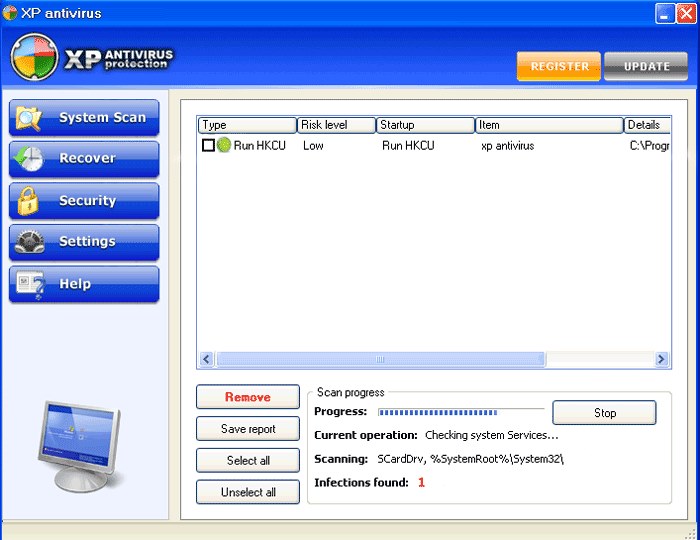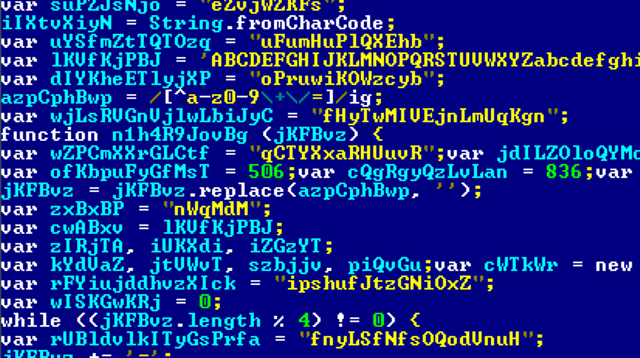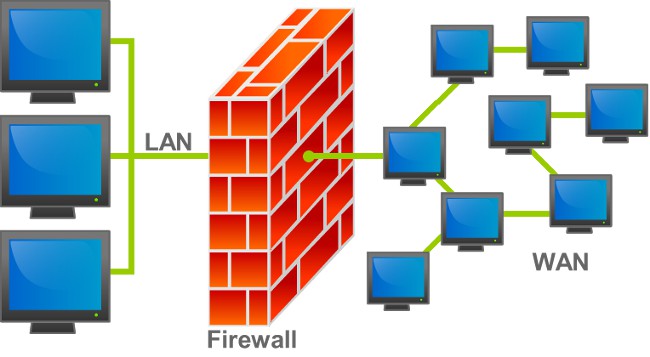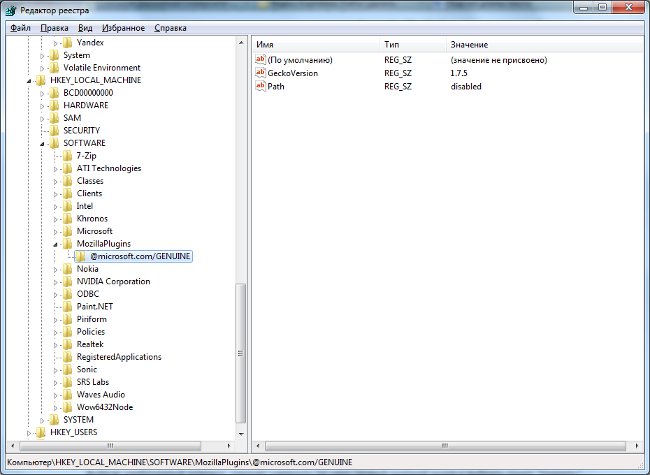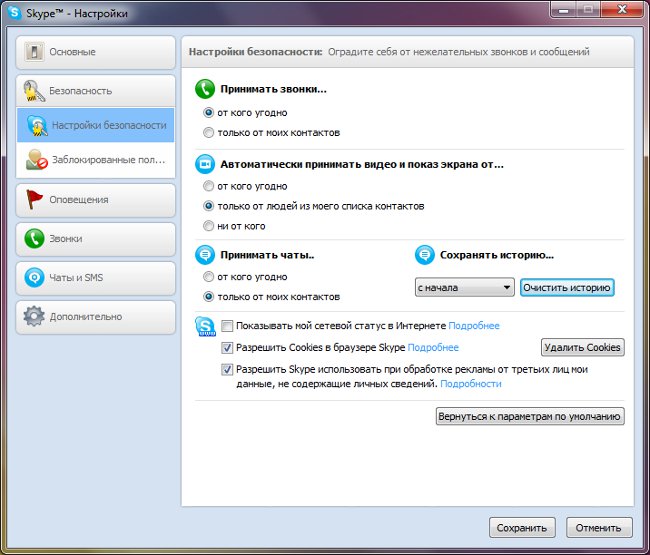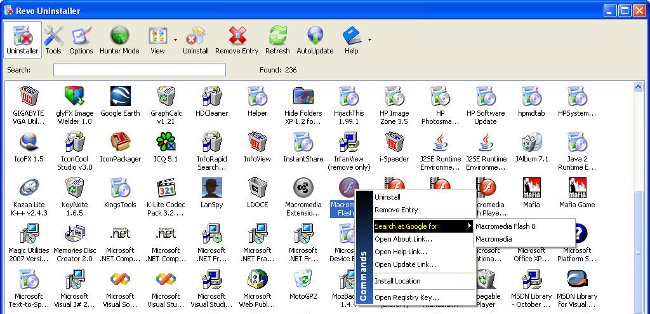あなたのコンピュータからプログラムを削除する方法

コンピュータがインストールされている状況私たちのための不必要なプログラムは、特にインターネットから音楽、映画、または本をダウンロードする人にとっては非常に一般的です。非常に頻繁に、ダウンロードされたムービーのダウンロードとファイルを開くときに自動的にインストールされる不要なプログラムと一緒に。コントロールパネルからプログラムが削除されない場合がありますが、このような状況になる方法はありますか?
削除されていないプログラムを削除する方法
削除処理を実行するために最初にあなたはそれを閉じる必要があります。その後、 "スタート"メニューの "コントロールパネル"に移動し、 "プログラムとコンポーネント"という項目を見つけます。それに移動し、取り除きたいユーティリティを見つけて「削除」をクリックします。
これらの操作を実行した後、プログラムまだ機能し続ける、ステルスモードで動作するようなものがあります。それを完全に閉じるには、「マイコンピュータ」アイコンを右クリックの上にマウスを移動します。リストから、「管理ツール」を選択し、「ツール」に行き、提案リストから希望のユーティリティを見つけ、それを選択してアクション「停止」を選択します。そして、繰り返しコントロールパネルから除去プロセスを実行します。
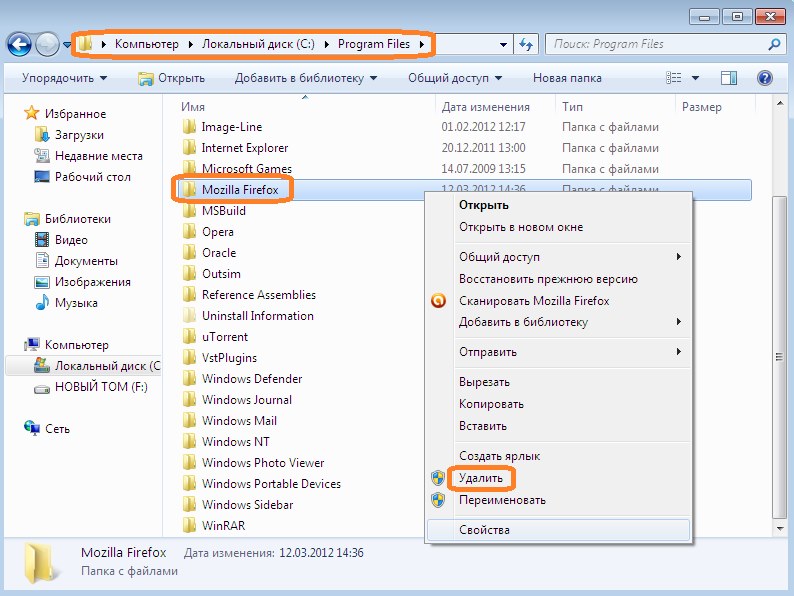
ユーティリティを削除することはできませんインストールされているアプリケーションのリストには表示されません。その後、インストラクションファイルをダウンロードして動作させることができます。インストール中、アプリケーションはこのプログラムが既にコンピュータにインストールされていることを確認し、この段階で削除することを提案します。
あなたの掃除をする正しい方法の1つ「アンインストール可能」アプリケーションからのコンピュータは、システム内の障害を検出してその除去を実行する特別なユーティリティのダウンロードとインストールです。最も効果的なのは、Revo Uninstallerです。起動後、インストールされているアプリケーションの一覧が表示され、削除するアプリケーションを選択できます。
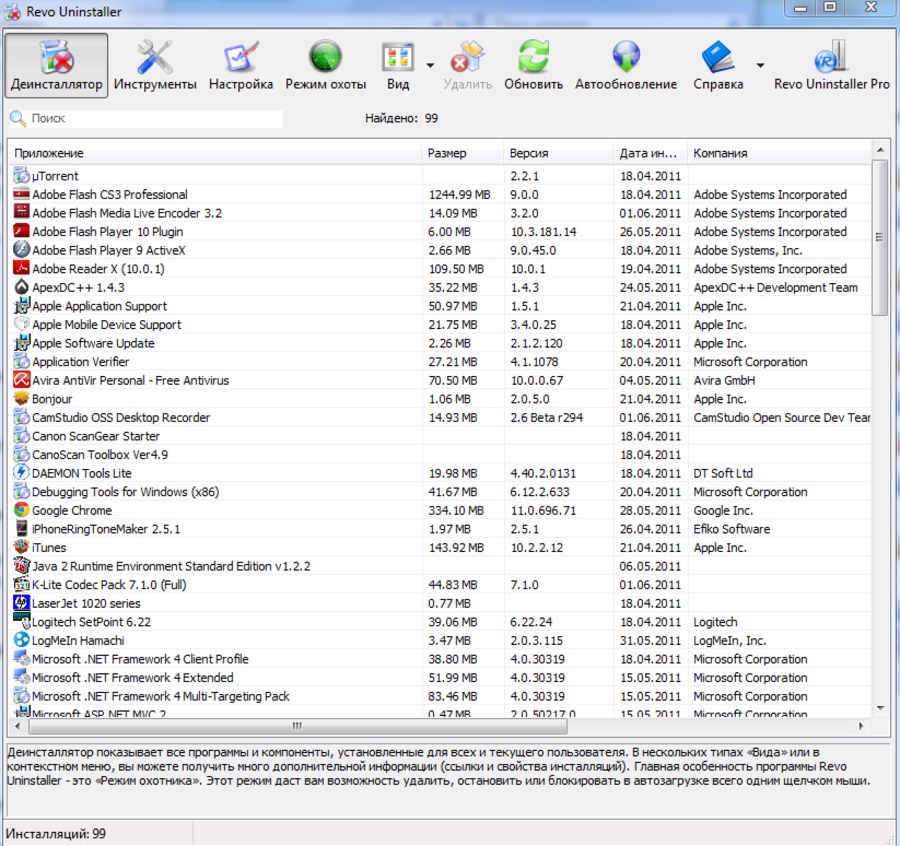
Revo Uninstallerのインストールプロセス
プログラムのドキュメントをダウンロードした後、それを実行します。起動時にロシア語を選択し、契約条件に同意して「インストール」をクリックします。アプリケーションがインストールされたら、「完了」をクリックします。
インストール後、プログラムを実行します。 データが更新されると、プログラムドキュメントの開いたウィンドウに、PCにインストールされているすべてのアプリケーションが表示されます。リストから必要なユーティリティを選択し、それを選択して "削除"機能をクリックします(このボタンはツールバーの右上にあります)。その後、削除を確認し、アンインストールモードを選択します。このユーティリティは4つのモードを提供し、インストールされたアプリケーションのリンク、フォルダ、およびレジスタの完全な分析を実行する「アドバンストモード」を選択します。アンインストール処理にはしばらく時間がかかります。完了後、[次へ]をクリックしてください。その後、レジストリ内のフォルダ、ファイル、マークを検索するために「Next」をクリックすると、プログラムの組み込みアンインストーラが起動します。そのようなチェックは、もう一度「次へ」を押すと、1分以上かかることはありません。スキャン中に何も検出されなかった場合、アンインストーラの機能は100%テストされました。スキャン中にレジストリにメモがある場合は、[削除]ボタンをクリックします。スキャナで検出されたデータを削除するには、「すべて選択」ボタンをクリックして削除します。
したがって、スカイプ、オペラを削除することができます削除されていない場合は、コンピュータから再生することができます。あなたが見ることができるように、これでは何も複雑ではありません。私たちの指示に従って、あなたのコンピュータに不必要な、削除していないプログラムを簡単に "きれいにする"ことができます。